在win8系统下有很多软件需要.NET Framework环境才能使用,可最近有64位笔记本win8系统用户在安装.net3.5的时候出现了0x800f0922错误代码,这是怎么一回事呢?会出现0x800f0922很有可能是系统中已经有更高版本了,下面由小编跟大家介绍一下win8安装.net3.5出现0x800f0922的解决方法。
具体方法如下:
windows7 - 1、首先按下“Win + X”快捷键打开菜单,选择“程序和功能”;
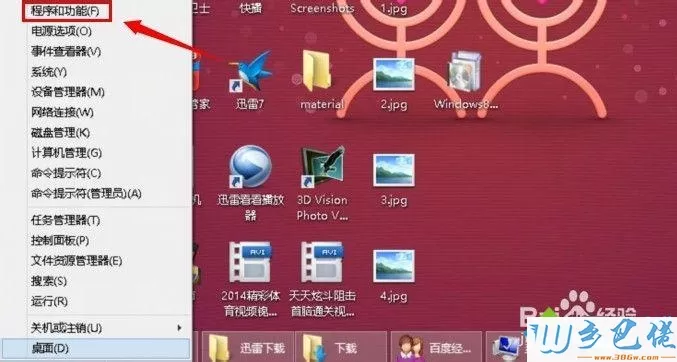
windows8 - 2、进入“程序和功能”窗口后,点击左侧的“启动或关闭Windows功能”;
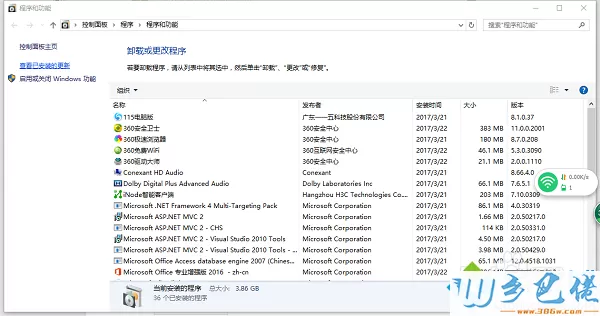
windows10 - 3、接着来到“windows功能”窗口,可以启动或关闭windows功能,设置前需要启动Windows Update功能;
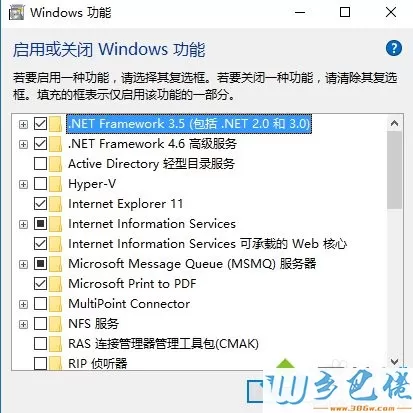
xp系统 - 4、回到桌面按下“Win + R”打开“运行”窗口,输入“services.msc”并点击确定打开“服务”窗口,然后找到“Windows Update”服务,检查是否已经启动;
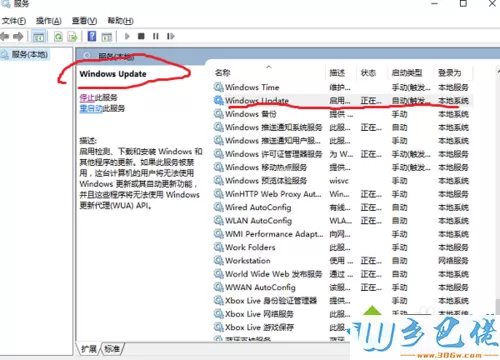
纯净版 - 5、如果未启动,选中后点击左侧“启动”;
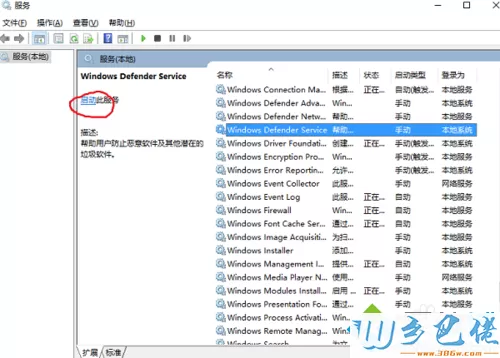
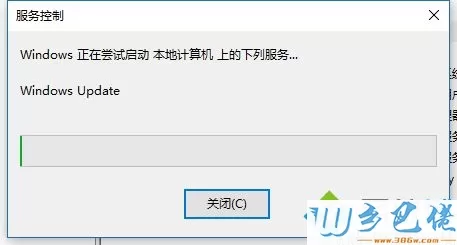
U盘系统 - 6、接着回到“windows功能”窗口,先去掉.net 4.6的勾选,点确定,等待完成,然后回到“windows功能”窗口,勾选.net 3.5,点确定,等待完成,再次回到“windows功能”窗口,勾选.net 4.6,点确定即可。
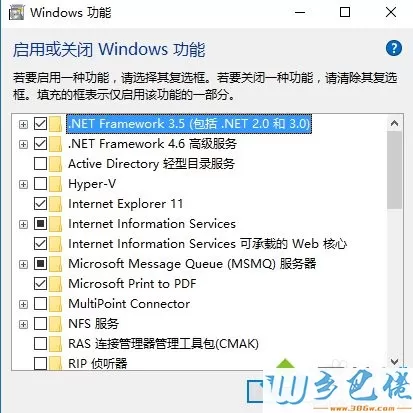
关于win8安装.net3.5出现0x800f0922的解决方法小编就介绍到这里了,有遇到类似问题的win8用户可以试试此方法,希望能解决大家的问题。


 当前位置:
当前位置: